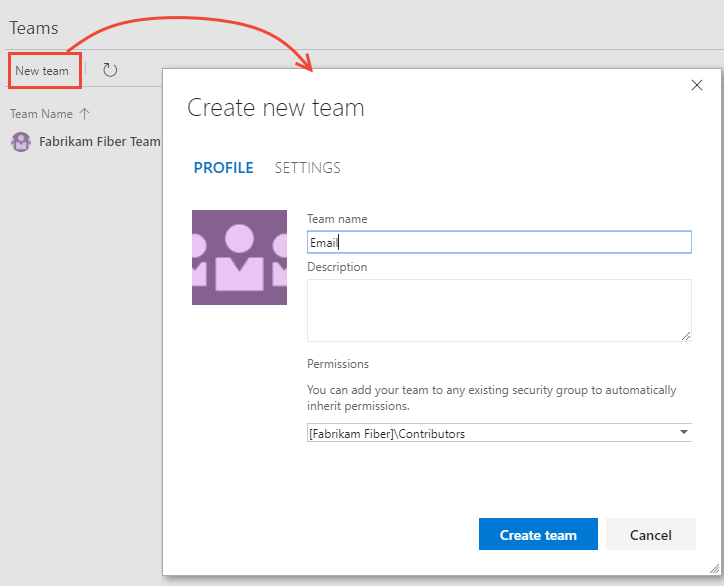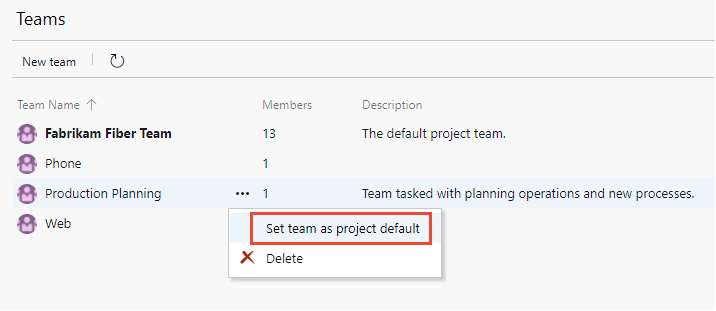Csoport létrehozása vagy hozzáadása
Azure DevOps Services | Azure DevOps Server 2022 – Azure DevOps Server 2019
Ez a cikk bemutatja, hogyan hozhat létre új csapatokat, vehet fel tagokat, konfigurálhatja a csoportbeállításokat, és hogyan követheti a csapatkezelés ajánlott eljárásait az Azure DevOpsban.
A szervezet növekedésével csapatokat adhat hozzá adott termékek, szolgáltatások vagy szolgáltatásterületek kezeléséhez. A csapatok eszközeivel kezelheti a hátralékokat, megtervezheti a futamokat, konfigurálhatja az irányítópultokat, riasztásokat határozhat meg, és beállíthatja a csapat kedvenceit.
Minden új projekt tartalmaz egy alapértelmezett, a projektről elnevezett csapatot, amelyet szükség szerint átnevezhet vagy újra hozzárendelhet.
Az Agile-eljárások csapatok skálázása során történő fenntartásához tekintse át az Agile nagy csapatokra való méretezését. A csapat által konfigurálható eszközökről további információt a Teams és az Agilis eszközök című témakörben talál.
Feljegyzés
Ez a cikk bemutatja, hogyan vehet fel csapatokat vagy csapattagokat egy Azure DevOps-projektbe. A Microsoft Teams szolgáltatással vagy az Azure Boards szolgáltatással való integrációval kapcsolatos információkért lásd : Üdvözli a Microsoft Teams , vagy használja az Azure Boards alkalmazást a Microsoft Teamsben.
A munkaelemek csapatok közötti áthelyezéséről további információt a Munkaelemek áthelyezése csapatról csapatra című témakörben talál.
Előfeltételek
| Kategória | Követelmények |
|---|---|
| Jogosultságok | - A Projektgazdák biztonsági csoport tagja. – Ha tagokat szeretne felvenni egy csapatba, vagy módosítani szeretné annak konfigurációját, legyen csoport rendszergazdája, vagy tagja a Projektgazdák csoportnak. |
| Eszközök | Azure CLI-parancsok használata: Azure DevOps CLI. |
| Kategória | Követelmények |
|---|---|
| Jogosultságok | - A Projektgazdák biztonsági csoport tagja. – Ha tagokat szeretne felvenni egy csapatba, vagy módosítani szeretné annak konfigurációját, legyen csoport rendszergazdája, vagy tagja a Projektgazdák csoportnak. |
Csoport létrehozása és csoporttagok hozzáadása
Csapat létrehozásához hajtsa végre az alábbi lépéseket.
Feljegyzés
Csapat létrehozásakor automatikusan létrehozhatja a terület elérési útját a fő projekt gyermekcsomópontjaként. Hierarchikus csapatstruktúra létrehozásához először definiálja a területútvonalakat a projekt szintjén, majd hozza létre a csapatokat, és rendelje hozzá a megfelelő területi útvonalakat az egyes csapatokhoz. További információ: Csapatok hierarchiájának konfigurálása.
Az Azure CLI-eszközben listázhatja a csapatokat, létrehozhat egy csapatot, frissítheti a csoportkonfigurációt, és törölheti a csapatot.
Feljegyzés
Ha engedélyezni szeretné az új felhasználói felületet a csapatok kezeléséhez, engedélyezze az Új teams lapot az Előzetes verziójú funkciók eszközről. A funkciók kezeléséről és engedélyezéséről további információt a Szolgáltatások kezelése vagy engedélyezése című témakörben talál.
- Jelentkezzen be a szervezetébe (
https://dev.azure.com/{Your_Organization}). - Válassza a Project Settings Teams lehetőséget>.
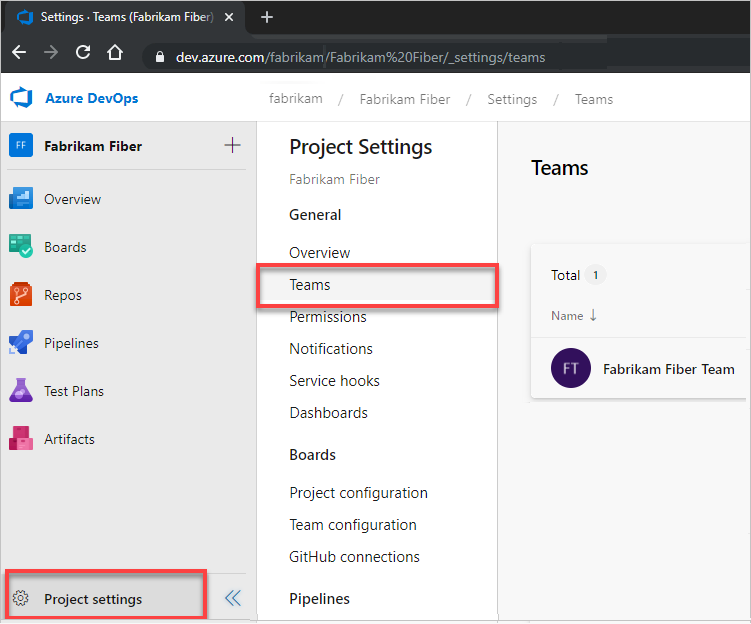
Válassza az Új csapat lehetőséget.
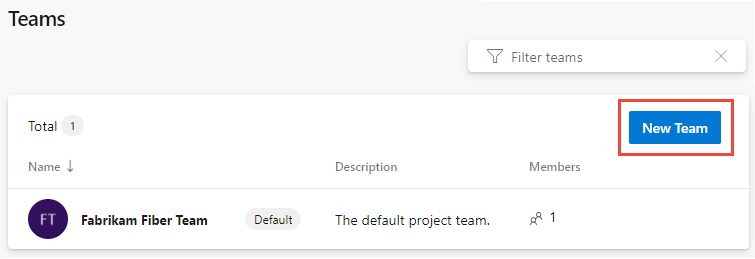
Adja meg a csapat nevét és a csapathoz hozzárendelni kívánt projekttagok nevét. Ha szeretné, adjon meg egy leírást. Adjon hozzá legalább egy nevet csoportadminisztrátorként. Válassza a Csoport nevével rendelkező terület elérési útjának létrehozását, vagy hagyja bejelöletlenül, és rendelje hozzá a csoport területútvonalát a létrehozás után. Kiválaszthatja a meglévő terület elérési útját, vagy hozzáadhat egy újat.
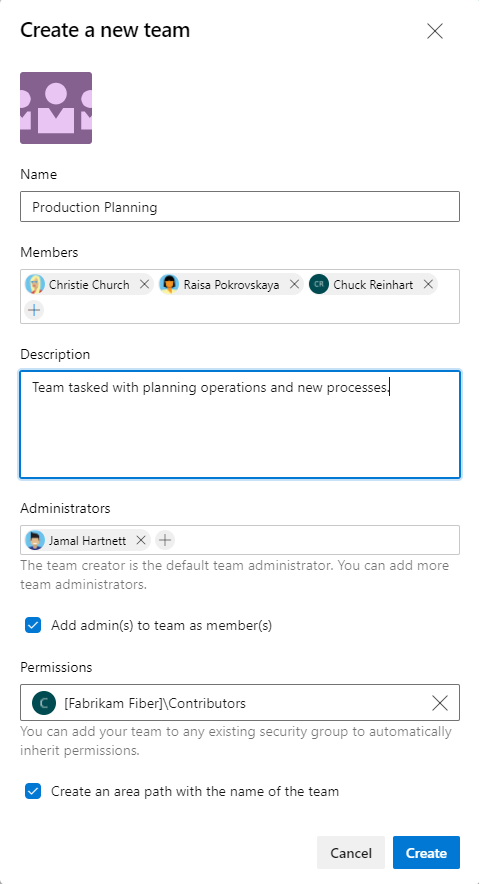
Feljegyzés
Fontolja meg egy vagy több felhasználó hozzáadását csoportadminisztrátorként. A csapatgazdák rendelkeznek a szükséges engedélyekkel a csapattagok hozzáadásához és az összes csoportbeállítás konfigurálásához – beleértve a hátralékokat, a táblákat és a feladattáblákat is. További információ: Csapateszközök kezelése és konfigurálása.
Ha elkészült, válassza a Létrehozás lehetőséget.
Jelölje ki a csapatot a csoportkép hozzáadásához, vagy konfiguráljon más csapatelemeket.
A Beállítások gombra kattintva feltölthet egy képet, módosíthatja a csoport nevét, hozzáadhat egy csoportadminisztrátort, vagy törölheti a csapatot.
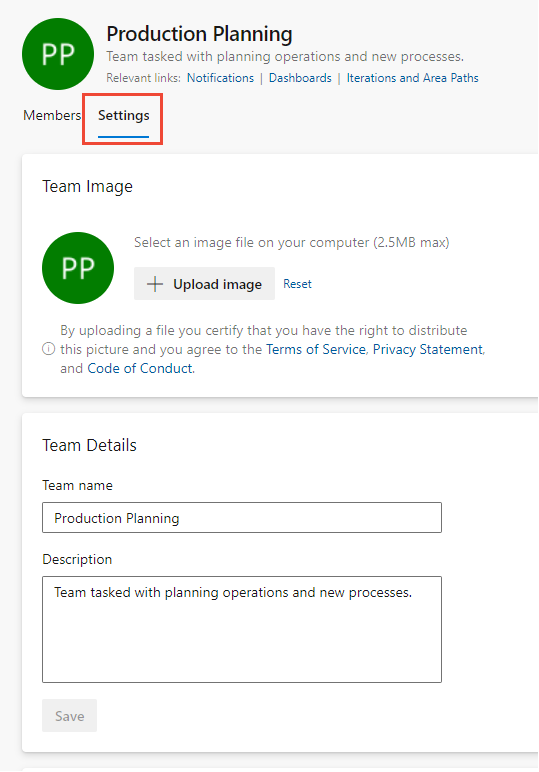
Válassza a Mentés lehetőséget.
Az iterációk és területek kiválasztásával állítsa be a csapat által használandó területútvonalakat és iterációs útvonalakat.
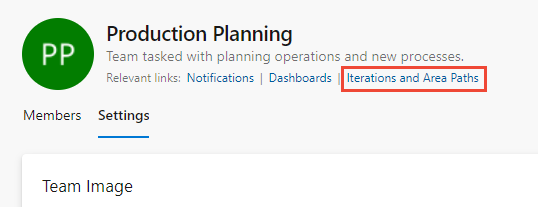
További információért tekintse át az alábbi cikkeket:
Válassza az Aktuális felhasználói felület lapot. Az Új Teams-lap felhasználói felülete csak az Azure DevOps Serviceshez érhető el.
Csapat létrehozásakor a rendszer automatikusan konfigurálja a következő elemeket:
- A csapathoz rendelt tagokat tartalmazó csoportnévvel rendelkező biztonsági csoport, például : [Fabrikam Fibre]\Production Planning. Ezzel a névvel szűrheti a lekérdezéseket, vagy @mention a csapat összes tagját.
- A csapathoz rendelt alapértelmezett értesítések. További információt a csapat, projekt vagy szervezet értesítéseinek kezelése című témakörben talál.
- A csapathoz rendelt, Áttekintés nevű alapértelmezett irányítópult. Az irányítópult konfigurálásához tekintse meg a Widgetek hozzáadása irányítópulthoz című témakört.
Fontos
A csapat által használt területútvonalak és iterációs útvonalak konfigurálása elengedhetetlen az Azure Board számos eszközének működéséhez, például a hátralékokhoz, a táblákhoz, a futamokhoz és a kézbesítési tervekhez. A csapateszközök csak akkor érhetők el, ha a csoport alapértelmezett területútvonala be van állítva. A terület elérési útjai és iterációs útvonalai először a projekthez vannak konfigurálva, majd a csapat rendeli hozzá vagy választja ki.
Ha egy csapatról két vagy több csapatra költözik, érdemes lehet áttekinteni és átdolgozni az alapértelmezett projektcsapathoz rendelt területútvonalakat .
Más csapatfunkciók konfigurálásához tekintse meg a Csoportok kezelése és a csapateszközök konfigurálása című témakört.
Az alapértelmezett projektcsapat beállítása
Minden projekthez tartozik egy alapértelmezett csapat. Az alábbi eljárásokkal módosíthatja, hogy melyik projekt legyen az alapértelmezett.
Nyissa meg a Project settings > Teamst az előző szakaszban leírtak szerint.
Válassza
 a További beállítások lehetőséget annak a csapatnak, amelyet alapértelmezettként szeretne kijelölni, és válassza a Csoport beállítása projekt alapértelmezettként lehetőséget.
a További beállítások lehetőséget annak a csapatnak, amelyet alapértelmezettként szeretne kijelölni, és válassza a Csoport beállítása projekt alapértelmezettként lehetőséget.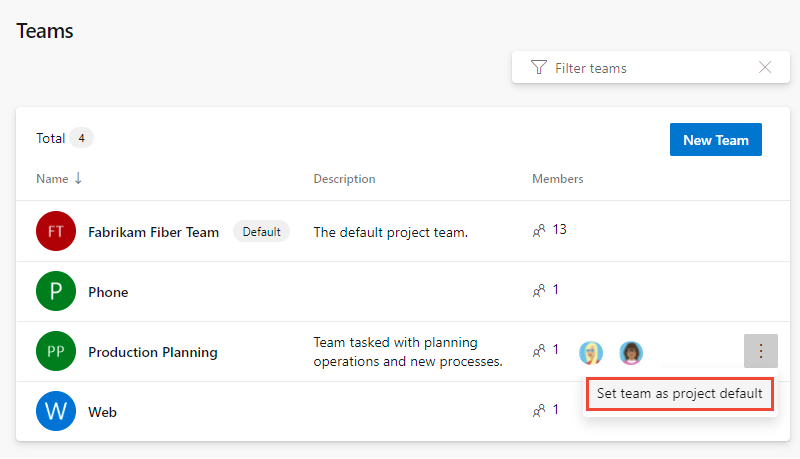
Válassza az Aktuális felhasználói felület lapot. Az Új Teams-lap felhasználói felülete csak az Azure DevOps Serviceshez érhető el.
Csapatok listázása az Azure CLI-vel
A csapatokat az Azure DevOps csapatlistával listázhatja. A csoporttagok listájának megismeréséhez olvassa el a Felhasználók hozzáadása csapathoz vagy projekthez című témakört, amely tartalmazza a csoporttagok felsorolását.
az devops team list [--project]
[--skip]
[--top]
Tipp.
Ha nem ad meg felső számot, a rendszer 100 csapatot ad vissza. Ha egy projekt összes csapatát listázni szeretné, adjon meg egy felső számot, amely nagyobb, mint az aktuálisan definiált csapatok száma.
Paraméterek
-
projekt: Nem kötelező. A projekt neve vagy azonosítója. Példa: --project "Fabrikam Fiber." Az alapértelmezett projektet konfigurálhatja a következővel
az devops configure -d project=NAME_OR_ID: . Kötelező, ha nincs alapértelmezettként konfigurálva, vagy git-konfiguráción keresztül veszi fel. - kihagyás: Nem kötelező. Kihagyandó csapatok száma.
- felül: Nem kötelező. A visszaküldött csapatok maximális száma.
Példa
Az alábbi parancs például a Fabrikam Fibre projektben definiált 11 csapatot adja vissza. További kimeneti formátumokért tekintse meg az Azure CLI-parancsok kimeneti formátumait.
Minden csapathoz egyedi azonosító tartozik.
az devops team list --project "Fabrikam Fiber" --output table
Az alábbi táblázat kimenete a csapathoz definiált attribútumokról nyújt információt.
ID Name Description
------------------------------------ ------------------ ----------------------------------------------------------------------------
7f099146-29a2-4798-9949-77c9f5f79653 Account Management Management team focused on creating and maintaining customer services
2017b37a-486b-4222-ac84-b8b9eefa540e Customer Profile Feature team focused on securing account data
a90cd8f0-8e0d-42d6-aeb2-13442b826730 Email Feature team delivering email apps
a48cb46f-7366-4f4b-baf5-b3632398ed1e Fabrikam Team The default project team. Was Fabrikam Fiber Team
e42fccbc-d96f-4c98-8168-7a85ecede548 Internet Feature team developing web apps
b70aa504-33b4-4d17-a85d-0fbf4829a154 Phone Feature team delivering phone apps
43e6bd2e-696f-492c-bbf7-9cde9cd420ea Service Delivery Management team responsible for ensure high performance delivery of services
8920d2ec-eed1-4792-8934-82a57abce7c2 Service Status Feature team focused on monitoring and addressing service issues
9c676c8c-1910-4f73-b7b9-a946b5c551ae Shopping Cart Feature team managing shopping cart apps
64b86488-e105-4901-ba43-ffd48137bb93 TV Feature team developing TV apps
cda2b9b0-0335-4a0d-8bd0-67611d64ce9d Voice Feature team focused on voice communications
Csoporttagok engedélyeinek megadása
Ahhoz, hogy a csapatok autonóm módon működjenek, adjon nekik olyan engedélyeket, amelyek alapértelmezés szerint nem rendelkeznek. A javasolt feladatok közé tartozik a csapatgazdák vagy a csoportvezetők engedélyeinek biztosítása a következőkhöz:
- Gyermekcsomópontok létrehozása és szerkesztése az alapértelmezett terület elérési útján
- Megosztott lekérdezések és mappák létrehozása a Megosztott lekérdezések mappában
További információ a felhasználók engedélyeinek és hozzáférésének beállításáról: Engedélyek és hozzáférés beállítása a munkakövetéshez.
Ha az üzemelő példány integrálva van az SQL Server-jelentésekkel, engedélyeket kell adnia az SQL Server-jelentések megtekintéséhez vagy létrehozásához a csapattagok számára.
Következő lépések
Munkaelemek áthelyezése egyik csapatból a másikba , vagy csoportkezelés és csoporteszközök konfigurálása
Kapcsolódó cikkek
- Csapat átnevezése vagy eltávolítása
- Tudnivalók a csapatokról és az Agilis eszközökről
- Felhasználók hozzáadása csapathoz vagy projekthez
REST API-erőforrások